내 인터넷 네트워크에는 어떤 프로그램이로드되며 트래픽은 어디로 이동합니까? 모든 프로그램의 다운로드 및 업로드 속도 제한

사용자 질문
여보세요.
내 인터넷 채널을로드하는 프로그램을 찾는 방법을 알려주십시오. 나는 무제한 트래픽이지만 매우 느린 속도 (500KB / c, 즉 킬로바이트 당 계산 ☝ )를 사용합니다.
이전에는 토렌트가 항상 약 500KB / s의 속도로 다운로드되었지만 이제는 누군가가 내 트래픽을 먹는 것처럼 뭔가가 발생했습니다. 무엇을 할 수 있습니까?
좋은 날.
Elon Musk가 가능한 한 빨리 무료 고속 위성 인터넷을 시작하고 지구 전체를 덮을 수 있기를 바랍니다 ...
일반적으로 귀하의 질문에는 몇 가지 배경이 있습니다. 사실은 일부 프로그램이 네트워크를 비밀리에 사용하기 시작했기 때문이 아니라 속도 감소가 발생했을 수 있다는 것입니다 (이도 가능하지만).
따라서이 기사에서는 눈에 띄지 않는 트래픽을 "훔치는"프로그램을 찾는 방법과 "appetites"를 제한하는 방법뿐만 아니라 네트워크에 부하를 유발할 수있는 지점도 지적 할 것입니다.
그래서...
*
네트워크에로드 된 프로그램 및 서비스 확인
방법 번호 1 : 작업 관리자를 통해
Windows 10을 사용하는 경우 작업 관리자에서 동일한 창에서 CPU, 메모리, 디스크 및 네트워크의 부하를 즉시 확인할 수 있습니다 (매우 편리합니다!). 예를 들어 아래 스크린 샷에서 응용 프로그램은 네트워크 부하에 따라 정렬됩니다. 보시다시피 주요 소스는 Utorrent입니다.
참고 : Ctrl + Alt + Del 또는 Ctrl + Shift + Esc 키 조합을 사용하여 작업 관리자를 엽니 다.

네트워크 그래프로 정렬 된 애플리케이션
그러나 일반적으로 나는 작업 관리자가 유익하지 않고 종종 전체 그림을 보여주지 않는다는 많은 사람들에게 동의합니다. 또한 네트워크 사용을 제한하고 "미세 조정"할 가능성이 없습니다.
따라서 디스패처 외에 두 번째 방법 (즉, 특수 유틸리티 NetLimiter 사용 ) 을 사용하는 것이 좋습니다 .
*
방법 번호 2 : 특별합니다. 유용
일반적으로 이러한 유틸리티가 많이 있습니다. 또한 매 초마다 방화벽은 어떤 응용 프로그램이 온라인 상태인지 보여줄 수 있습니다. 그러나이 기사에서는 매우 숙련 된 유틸리티 인 NetLimiter에 초점을 맞추고 싶습니다!
NetLimiter
웹 사이트 : //www.netlimiter.com/

네트워크 트래픽 모니터링을위한 최고의 프로그램 중 하나입니다. 프로그램을 설치 한 후 인터넷에 액세스하는 모든 응용 프로그램을 절대적으로 모니터링합니다.
이를 통해 각 애플리케이션에 대한 트래픽을 개별적으로 관리 (제한, 차단) 할 수 있습니다.
또한 NetLimiter는 모든 연결에 대한 통계를 유지하므로 항상 유틸리티를 사용하여 그래프와 테이블을 볼 수 있습니다.
NetLimiter를 설치하고 실행 한 후 "DL Rate" 열을 클릭 하면 현재 가장 "풍부한"프로그램 (트래픽 측면)을 모두 볼 수 있습니다. 아래 스크린 샷에 예가 나와 있습니다. 보시다시피 uTorrent는 트래픽의 가장 큰 부분을 사용합니다.
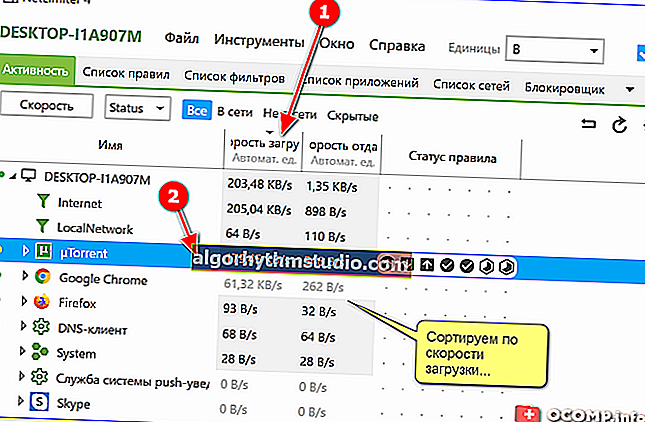
다운로드 속도로 정렬-NetLimiter
일반적으로 NetLimiter에 제시된 프로그램 목록을주의 깊게 읽어 보면 어떤 응용 프로그램이 네트워크를로드하고 트래픽이 "0"인지 알 수 있습니다. 아래에서는 프로그램의 욕구를 제한하는 방법을 고려할 것입니다.
*
인터넷에서 프로그램의 다운로드 / 업로드 속도를 제한하는 방법
NetLimiter의 목록에서 모든 트래픽을 소모하는 "불길한"프로그램을 발견했다고 가정 해 보겠습니다. 예를 들어 uTorrent를 사용 하여 다운로드 속도를 제한합니다 .
NetLimiter에는 특별한 기능이 있습니다. "규칙 상태" 열 -다운로드 및 업로드 속도에 대한 제한을 설정하거나 모든 수신 및 발신 트래픽을 차단할 수도 있습니다.
각 응용 프로그램의 반대쪽-자체 확인란이 켜져 있으며 한 번의 클릭으로 목록의 모든 프로그램에 대한 제한 을 설정할 수 있습니다 !

반동 제한
uTorrent의 다운로드 속도를 100KB / s로 제한하고 싶다고 가정 해 보겠습니다 (결국 기본 속도가 항상 적합한 것은 아닙니다).
먼저 들어오는 트래픽을 마우스 왼쪽 버튼으로 클릭하고 팝업 창에서 특정 제한 (100KB / s)을 설정해야합니다 (아래 예 참조 ?).

인터넷 액세스 제한
다음으로 프로그램이 uTorrent에서 다운로드 속도를 제한하기 시작한 방법을 알 수 있습니다 (지정한 제한보다 낮음).
참고 : 업로드 속도를 제한하는 옵션도 있습니다 (누구도 한도를 초과하여 채널을 "폐쇄"할 수 없도록).

규칙이 작동합니다
그런데 제한을 제거하려면 화살표가있는 "밝은 색상"아이콘을 다시 클릭하고 "삭제"를 선택하십시오 . 아래 예를 참조하십시오.

제한 제거
혹시라도 uTorrent 자체의 시각적 표현을위한 스크린 샷 (아래 참조)을 보여 드리겠습니다. 추가 된 모든 토렌트의 총 다운로드 속도는 100KB / s를 초과하지 않습니다 (많은 수의 시드와 고속 인터넷 액세스에도 불구하고).

속도는 초당 100Kb를 초과하지 않습니다.
NetLimiter에서 제한이 제거 된 후 다운로드 속도가 즉시 증가하기 시작했습니다 (아래 화면 참조 ?). 그. 이 프로그램을 사용하면 네트워크에 대한 응용 프로그램 액세스 속도를 매우 효과적으로 제한하고 "조절"할 수 있습니다.

제한이 해제되었습니다.
*
라우터, 공급자 및 uTorrent 프로그램 자체에 대한 몇 마디
위의 모든 설정이 실제적인 결과를 얻지 못할 수 있으며 인터넷 속도가 많이 필요하다는 사실에 주목하고 싶습니다. 왜?
1) 공급자가 오작동 할 가능성이 있습니다.
공급자의 오류로 인해 동일한 uTorrent의 다운로드 속도가 떨어지는 경우는 드물지 않습니다 (예 : 주요 지점이 수리중인 동안 비상 지점으로 전환 할 수 있음).
또한 제공 업체가 귀하의 집 / 지역에 많은 클라이언트를 보유하고있는 경우, 예를 들어 저녁 시간에 다운로드 속도가 "감소"되는 것을 볼 수 있습니다 (사실 저녁과 주말에 대부분의 사람들이 온라인에 접속한다는 것입니다). , 항상 대역폭이 모든 사람에게 충분한 것은 아닙니다 ...).
? 도와주세요!
컴퓨터에서 인터넷 속도를 찾는 방법-참고 참조->
2) 라우터 (및 네트워크에 연결된 다른 장치)에주의하십시오.
인터넷에 여러 장치가 연결되어있는 경우 (예 : PC 외에 랩톱, 전화, 태블릿 등이있을 수 있습니다.) 이들 장치에도주의를 기울이십시오.
라우터에주의하십시오 (사용하는 경우) : 일반적으로 설정에서 연결된 장치, 네트워크 사용 방법 등을 찾을 수 있습니다. 거기에서 연결된 장치의 식욕을 제한 할 수 있습니다.
? 참고로!
라우터의 자세한 설치 및 구성-지침 참조

라우터 상태 : 연결된 장치 수, 다운로드 및 업로드 속도 / TENDA
3) uTorrent 프로그램 자체에주의
때때로 uTorrent는 정상적인 속도로 파일을 다운로드하는 것을 단순히 "거부"할 수있는 매우 변덕스러운 프로그램이라는 사실을 인정해야합니다. 여기에는 여러 가지 이유가있을 수 있습니다. 프로그램의 잘못된 버전을 선택했고 최적의 설정을 지정하지 않았기 때문입니다.
이 주제에 대한 블로그 기사가 여러 개 있습니다. 따라서 위의 모든 사항을 확인하고 구성했는데 결과가없는 경우 아래에 표시된 링크 인 몇 가지 자료를 숙지하는 것이 좋습니다.
? 도와주세요!

1) uTorrent가 저속으로 다운로드하는 이유 : 토렌트를 다운로드하는 데 시간이 오래 걸립니다.
2) uTorrent의 아날로그 : 토렌트를 다운로드 할 프로그램 선택
*
부가 기능은 환영합니다.
행운을 빕니다!
?
최초 발행 : 2018 년 4 월 17 일
수정 : 2020 년 1 월 5 일






